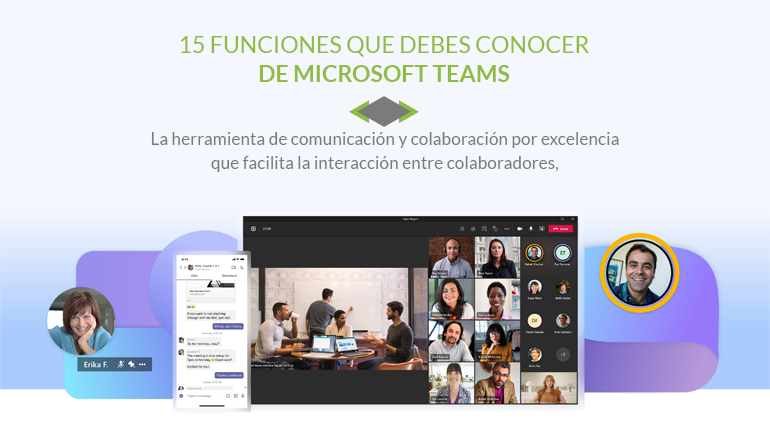
Hoy hablamos de Microsoft Teams, plataforma de gran potencial que combina chat de texto, videollamadas, almacenamiento de archivos e integración de aplicaciones.
Teams es una herramienta informática enfocada al trabajo grupal, perteneciente a Office 365, con la que pueden trabajar al mismo tiempo un grupo de personas de un mismo equipo compartiendo diferentes recursos entre ellos.
Descubre las 15 funciones que necesitas conocer de Teams:
1. Sincronización de contactos
Microsoft Teams permite sincronizar contactos de Outlook o Hotmail, Skype o de tu teléfono móvil, lo que hace que encuentres a familiares y amigos de una forma muy rápida y sencilla, mejorando así tu llegada a la aplicación.
El proceso de sincronización es muy simple. En primer lugar, nos dirigimos a la configuración de la aplicación. Una vez dentro, ve el apartado Privacidad y pulsa el botón Administrar del apartado Sincronizar contactos. Llegados a este punto, estarás a un paso de sincronizar tus contactos de las tres formas diferentes que hay.
2. Confirmación de lectura
Si tu privacidad tiene una gran importancia para ti, estás en la aplicación indicada. Gracias a esta opción de privacidad podrás desactivar la confirmación de lectura, lo que te permitirá leer mensajes sin que al resto de usuarios les aparezca el doble tick.
3. Buscador incluido
Teams incorpora un fuerte buscador que te permite realizar búsquedas sobre personas, palabras en conversaciones o archivos que hayan compartido contigo, permitiéndote encontrar rápidamente aquello que estés buscando.
Este buscador permite elegir entre buscar archivos o mensajes de determinados remitentes o filtrar los resultados eligiendo una fecha o periodo de tiempo, siendo tan fácil de buscar como introducir una o varias palabras concretas, o introducir @ seguido del remitente.
4. Mención de personas
Mencionando a la persona que pretendemos que lea el mensaje tendremos muchas más posibilidades de que dicho mensaje no caiga en el olvido y sea leído. Para utilizar la mención de personas simplemente hay que usar el símbolo @ junto con el nombre de esta persona y a continuación el resto del mensaje, asegurándonos así de que recibirá una notificación extra de nuestro mensaje.
5. Bloquear o silenciar a otras personas
Todos tenemos momentos en los que necesitamos estar concentrados y no queremos que nos molesten. Microsoft Teams también tiene en cuenta este aspecto y nos permite silenciar las notificaciones de contactos determinados o directamente bloquearlos para que no puedan vernos o escribirnos a través de Teams.
Para activar o desactivar estas características, simplemente hacemos click sobre el botón derecho del ratón encima del contacto que queramos silenciar o bloquear.
6. Anclar conversaciones
Puede darse el caso de que tengamos una gran cantidad de conversaciones y cuando pretendamos encontrar alguna de ellas nos lleve mucho tiempo. Es por ello que esta aplicación te permite anclar tus conversaciones más importantes para que siempre aparezcan en las primeras posiciones dentro de la lista de conversaciones.
Para anclar una conversación basta con con hacer click derecho sobre la conversación y elegir la opción de anclar.
7. Respuestas a determinados mensajes
Cuando tienes conversaciones con muchos mensajes, ya sean grupales o individuales, a veces llega un momento en el que se pierde la organización de la conversación. Para evitar esto, Teams permite responder a mensajes específicos dentro de la conversación asegurando siempre la organización de esta. Utilizar esta característica es tan sencillo como hacer click derecho en un mensaje y elegir la opción “Respuesta”.
8. Chats con pestañas
Microsoft Teams te permite generar una conversación con ciertas pestañas donde poder acceder al contenido más rápidamente. Por defecto, se genera la pestaña de la conversación en sí, y la pestaña de archivos donde podrás acceder a los archivos que se hayan compartido entre los integrantes de la conversación.
Además, existe la posibilidad de añadir más pestañas a través del botón +.
9. Pestaña de Archivos
Una vez hemos comentado las pestañas que integran los chats, vamos a hacer hincapié en el potencial de la pestaña de Archivos. Es la forma más rápida y eficaz de compartir archivos que tengamos alojados en nuestro equipo y OneDrive en una conversación individual o grupal.
Existen dos formas de compartir archivos, pulsando sobre el icono del click que aparece dentro del chat o subiendo el archivo dentro de la pestaña Archivos.
10. Creación de vínculo para acceso a chat grupal
Siempre hay momentos en los que necesitamos contar en nuestro chat con una persona que no tenemos agregada en contactos, o necesitamos crear un chat grupal con un gran número de participantes con el objetivo de transmitir algún mensaje. Teams ofrece la posibilidad de crear y desactivar un enlace para que toda persona que lo reciba pueda acceder directamente al chat.
11. Sistema de GIFs
Los gifs están de moda y como no podía ser de otra forma, Teams también incorpora su propio sistema de GIFs para que los usuarios puedan expresar sus emociones a través de ellos. Además, cuenta con un buscador donde podrás encontrar el gif que mejor se adapte a cada momento.
12. Reacciones de mensajes
Las reacciones te permiten expresar si un mensaje te ha gustado, entristecido, enfadado o sorprendido sin tener que comentar nada dentro del chat e interrumpir la conversación. Para utilizar una reacción, simplemente pasa el puntero por encima del mensaje y automáticamente aparecerán las diversas reacciones.
13. Votación a través de encuestas
Tener que llegar a un acuerdo en una conversación grupal mediante mensajes sería un caos, es por ello que Microsoft Teams incorpora la creación de encuestas para que todos los participantes del grupo voten a su ritmo sin tener que romper la organización de la conversación.
14. Reuniones de vídeo
En Teams también tenemos la opción de generar reuniones de vídeo ya sean individuales o grupales. Para iniciar una reunión podemos hacerlo directamente desde la conversación individual o grupal, donde ya estamos indicando con que personas queremos realizar la reunión, o pulsando sobre el botón de Iniciar reunión donde tendremos que indicar posteriormente a que contactos queremos invitar o incluso generar un vínculo para invitar a personas que no formen parte de Teams.
15. Reuniones en el calendario
Las reuniones además, pueden ser programadas a través del calendario indicando el nombre, dirección, horas en las que tendrá lugar y personas a las que se desea invitar.
Como vemos Teams ofrece muchas características que mejoran la productividad en tu empresa. ¿Y tú tienes problemas de sincronización con tu plataforma colaborativa? ¿Dedicas excesivo tiempo a la búsqueda de mensajes concretos? ¿Te gustaría tener mayor privacidad, momentos en los que nadie te moleste y una buena organización en tus conversaciones? Microsoft Teams tiene en cuenta todos estos aspectos, ofreciendo uno de los servicios de mayor calidad del mercado.
En Controlsys os ofrecemos el servicio de implementación de Microsoft Teams y el paquete Office 365 en su totalidad en tu empresa. Contáctenos y podrá disfrutar de esta gran herramienta que te ayudará a mejorar tu trabajo diario.
